Qu'est-ce que la fenêtre contextuelle d'avertissement de sécurité Norton?
'Attention Norton Security’ fenêtres pop-up suggérant que l'utilisateur doit appeler le numéro 1-855-770-9879 sont une indication des adwares et des PUP infiltration. Les utilisateurs ne devraient pas faire confiance à quoi que ce soit affichée par "Norton Security Warning» puisque le contenu n'a rien à voir avec Norton. Il s'agit d'un stratagème bidon essayant d'inciter les utilisateurs à appeler un fausse ligne d'assistance pour générer des revenus pour des tiers.
Qu'est-ce qu'une application publicitaire?
Adware les applications sont généralement distribuées via des plateformes de monétisation et des téléchargements groupés. "Norton Security Warning» pop-ups peuvent avoir été ajoutés à l'emballage de certains produits logiciels gratuits téléchargés à partir du Web. Une autre technique d'infiltration possible consiste à mises à jour du programme de faux. Il ya des utilisateurs qui se sont plaints de leur PC ont envahi avec similaires pop-ups après l'exécution d'une mise à jour supposée.
Toujours garder à l'esprit que les mises à jour de produits légitimes ne viennent jamais dans de telles formes. Ouverture des liens corrompus et les pièces jointes peut également compromettre à la fois la vie privée en ligne de l'utilisateur et la performance globale du PC.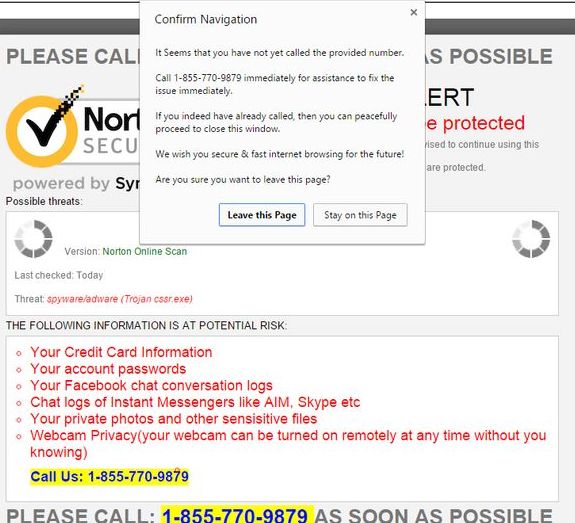
Résumé contextuel des avertissements de sécurité de Norton
| Nom | Norton Security Warning Pop-Up |
| Type | Adware / Pirate de navigateur / Arnaque |
| brève description | Vise à modifier les paramètres de votre navigateur Web pour obtenir de causer réoriente du navigateur pour faux Norton Security Pop-up. |
| Symptômes | Votre navigateur Web commence à afficher différents types de publicités en ligne, qui se traduit par un ralentissement de votre PC. |
| Méthode de distribution | Téléchargements groupés. pages Web qui peuvent l'annoncer. |
| Detection Tool |
Voir si votre système a été affecté par des logiciels malveillants
Télécharger
Malware Removal Tool
|
Norton Security Warning Pop-Up – Plus d'information
- applications ad-supported ne sont pas classés comme malveillants. Cependant, ils peuvent devenir une passerelle vers plus de problèmes de PC ne sont pas enlevés dans le temps.
- Appeler le nombre donné – 1-855-770-9879 - Peut coûter à l'utilisateur un montant solide de l'argent. En outre, cyber-escrocs peuvent être accordées avec accès à distance. L'accès à distance est une arme dangereuse - différents types de logiciels malveillants peuvent entrer dans le PC à l'insu de l'utilisateur.
- Adware est également signalé à ajouter les cookies de suivi pour le navigateur. Les cookies de session recueillent PII (informations personnellement identifiables) tels que les antécédents de navigation, les requêtes de recherche, et les adresses IP.
- Les paramètres du navigateur peuvent également être modifiés sans la permission de l'utilisateur, avec le Registre du système. Les clés peuvent être ajoutés ou supprimés, rendant ainsi l'enlèvement manuel difficile pour les utilisateurs non-experts.
Qu'est-ce que “Avertissement de sécurité Norton” Faire?
Les escrocs utilisent de fausses détections de virus et de faux avertissements pour créer un sentiment d'urgence et pour vous faire composer un numéro de téléphone spécifique ou effectuer une autre action qui expose votre sécurité en ligne. On ne sait pas ce qui pourrait se passer ensuite, surtout si vous permettez une assistance à distance ou révéler des informations sensibles, telles que vos données de paiement.
Pour rendre leurs escroqueries plus crédible, arnaqueurs ont tendance à présenter les logos des entreprises dignes de confiance telles que Microsoft, Google, et Apple, ou des éditeurs de logiciels antivirus tels que McAfee et Avira. Cependant, voir le logo d'une entreprise populaire (dans ce cas, Pomme) ne devrait en aucun cas vous tromper, étant donné que ces entreprises ne déploient pas de telles méthodes pour alerter leurs utilisateurs des problèmes. C'est ce que font les escrocs du support technique dans leurs tentatives désespérées d'inciter les utilisateurs à effectuer des actions spécifiques.
Méfiez-vous des arnaques au support technique, car il y a eu des rapports d'escrocs appelant des clients sans méfiance pour leur faire croire qu'ils font partie d'une équipe de support technique légitime pour Microsoft ou Apple. Bien que ces acteurs néfastes puissent être adeptes de ce qu'ils font, il est toujours important de se rappeler que ces appels sont tous un mensonge. En fait, de nombreux centres d'appels ont été mis en place pour employer des personnes spécifiquement pour se faire passer pour le personnel de support technique, car il s'agit d'une activité très rentable et fructueuse. Il est donc important de rester vigilant et de ne tomber dans aucun de leurs pièges.
“Avertissement de sécurité Norton” Options suppression
Adware peut être enlevé manuellement. Cependant, l'utilisateur peut avoir au-dessus de la moyenne en termes de la façon dont fonctionne le système d'exploitation. Si tel est votre cas, il suffit de suivre les étapes indiquées ci-dessous.
Pour le reste, l'exécution d'une analyse complète du système est recommandé. Installez un outil anti-malware fiable pour détecter et supprimer toutes les menaces. Ne pas oublier que les paramètres du navigateur doivent être restaurée ainsi.
- Fenêtres
- Mac OS X
- Google Chrome
- Mozilla Firefox
- Microsoft bord
- Safari
- Internet Explorer
- Arrêter les pop-ups push
Comment supprimer la fenêtre contextuelle d'avertissement de sécurité Norton de Windows.
Étape 1: Rechercher les fenêtres contextuelles d'avertissement de sécurité de Norton avec SpyHunter Anti-Malware Tool



Étape 2: Démarrez votre PC en mode sans échec





Étape 3: Désinstaller Norton Security Warning Pop-Up et les logiciels connexes de Windows
Étapes de désinstallation pour Windows 11



Étapes de désinstallation pour Windows 10 et versions plus anciennes
Voici une méthode en quelques étapes simples qui devraient pouvoir désinstaller la plupart des programmes. Peu importe si vous utilisez Windows 10, 8, 7, Vista ou XP, ces mesures seront faire le travail. Faire glisser le programme ou de son dossier à la corbeille peut être un très mauvaise décision. Si vous faites cela, des morceaux du programme sont laissés, et qui peut conduire à un travail instable de votre PC, erreurs avec les associations de types de fichiers et d'autres activités désagréables. La bonne façon d'obtenir un programme sur votre ordinateur est de le désinstaller. Pour ce faire,:


 Suivez les instructions ci-dessus et vous désinstaller avec succès la plupart des programmes.
Suivez les instructions ci-dessus et vous désinstaller avec succès la plupart des programmes.
Étape 4: Nettoyer tous les registres, Created by Norton Security Warning Pop-Up on Your PC.
Les registres généralement ciblés des machines Windows sont les suivantes:
- HKEY_LOCAL_MACHINE Software Microsoft Windows CurrentVersion Run
- HKEY_CURRENT_USER Software Microsoft Windows CurrentVersion Run
- HKEY_LOCAL_MACHINE Software Microsoft Windows CurrentVersion RunOnce
- HKEY_CURRENT_USER Software Microsoft Windows CurrentVersion RunOnce
Vous pouvez y accéder en ouvrant l'éditeur de Registre Windows et la suppression de toutes les valeurs, créé par Norton Security Warning Pop-Up là-bas. Cela peut se produire en suivant les étapes ci-dessous:


 Pointe: Pour trouver une valeur créée virus, vous pouvez faire un clic droit dessus et cliquez "Modifier" pour voir quel fichier il est configuré pour exécuter. Si cela est l'emplacement du fichier de virus, supprimer la valeur.
Pointe: Pour trouver une valeur créée virus, vous pouvez faire un clic droit dessus et cliquez "Modifier" pour voir quel fichier il est configuré pour exécuter. Si cela est l'emplacement du fichier de virus, supprimer la valeur.
Guide de suppression de la vidéo pour la fenêtre contextuelle d'avertissement de sécurité Norton (Fenêtres).
Supprimer Norton Security Warning Pop-Up de Mac OS X.
Étape 1: Désinstallez Norton Security Warning Pop-Up et supprimez les fichiers et objets associés





Votre Mac vous affichera une liste des éléments qui démarrent automatiquement lorsque vous vous connectez. Recherchez les applications suspectes identiques ou similaires à la fenêtre contextuelle d'avertissement de sécurité Norton. Vérifiez l'application que vous voulez arrêter de courir automatiquement puis sélectionnez sur le Moins ("-") icône pour cacher.
- Aller à Chercheur.
- Dans la barre de recherche tapez le nom de l'application que vous souhaitez supprimer.
- Au-dessus de la barre de recherche changer les deux menus déroulants à "Fichiers système" et "Sont inclus" de sorte que vous pouvez voir tous les fichiers associés à l'application que vous souhaitez supprimer. Gardez à l'esprit que certains des fichiers ne peuvent pas être liés à l'application de manière très attention quels fichiers vous supprimez.
- Si tous les fichiers sont liés, tenir la ⌘ + A boutons pour les sélectionner, puis les conduire à "Poubelle".
Si vous ne pouvez pas supprimer la fenêtre contextuelle d'avertissement de sécurité Norton via Étape 1 au dessus:
Si vous ne trouvez pas les fichiers de virus et des objets dans vos applications ou d'autres endroits que nous avons indiqués ci-dessus, vous pouvez rechercher manuellement pour eux dans les bibliothèques de votre Mac. Mais avant de faire cela, s'il vous plaît lire l'avertissement ci-dessous:



Vous pouvez répéter la même procédure avec les autres Bibliothèque répertoires:
→ ~ / Library / LaunchAgents
/Bibliothèque / LaunchDaemons
Pointe: ~ est-il sur le but, car elle conduit à plus LaunchAgents.
Étape 2: Rechercher et supprimer les fichiers contextuels d'avertissement de sécurité Norton de votre Mac
Lorsque vous rencontrez des problèmes sur votre Mac en raison de scripts et de programmes indésirables tels que Norton Security Warning Pop-Up, la méthode recommandée pour éliminer la menace est à l'aide d'un programme anti-malware. SpyHunter pour Mac propose des fonctionnalités de sécurité avancées ainsi que d'autres modules qui amélioreront la sécurité de votre Mac et le protégeront à l'avenir.
Guide de suppression de la vidéo pour la fenêtre contextuelle d'avertissement de sécurité Norton (Mac)
Supprimer Norton Security Warning Pop-Up de Google Chrome.
Étape 1: Démarrez Google Chrome et ouvrez le menu déroulant

Étape 2: Déplacez le curseur sur "Outils" et puis dans le menu étendu choisir "Extensions"

Étape 3: De l'ouverture "Extensions" Menu localiser l'extension indésirable et cliquez sur son "Supprimer" bouton.

Étape 4: Une fois l'extension retirée, redémarrer Google Chrome en la fermant du rouge "X" bouton dans le coin supérieur droit et commencer à nouveau.
Supprimer la fenêtre contextuelle d'avertissement de sécurité Norton de Mozilla Firefox.
Étape 1: Lancer Mozilla Firefox. Ouvrez la fenêtre de menu:

Étape 2: Sélectionnez le "Add-ons" icône dans le menu.

Étape 3: Sélectionnez l'extension indésirable et cliquez sur "Supprimer"

Étape 4: Une fois l'extension retirée, redémarrer Mozilla Firefox par fermeture du rouge "X" bouton dans le coin supérieur droit et commencer à nouveau.
Désinstaller Norton Security Warning Pop-Up de Microsoft Edge.
Étape 1: Démarrer le navigateur Edge.
Étape 2: Ouvrez le menu déroulant en cliquant sur l'icône en haut à droite.

Étape 3: Dans le menu de liste déroulante, sélectionnez "Extensions".

Étape 4: Choisissez l'extension suspecte que vous souhaitez supprimer, puis cliquez sur l'icône d'engrenage.

Étape 5: Supprimez l'extension malveillante en faisant défiler vers le bas puis en cliquant sur Désinstaller.

Supprimer Norton Security Warning Pop-Up de Safari
Étape 1: Démarrez l'application Safari.
Étape 2: Après avoir plané le curseur de la souris vers le haut de l'écran, cliquez sur le texte Safari pour ouvrir son menu déroulant.
Étape 3: Dans le menu, cliquer sur "Préférences".

Étape 4: Après cela, Sélectionnez l'onglet Extensions.

Étape 5: Cliquez une fois sur l'extension que vous souhaitez supprimer.
Étape 6: Cliquez sur 'Désinstaller'.

Une fenêtre pop-up apparaîtra vous demandant de confirmer désinstaller l'extension. Sélectionner «Désinstaller» encore, et le pop-up d'avertissement de sécurité Norton sera supprimé.
Éliminer la fenêtre contextuelle d'avertissement de sécurité Norton d'Internet Explorer.
Étape 1: Démarrez Internet Explorer.
Étape 2: Cliquez sur l'icône d'engrenage intitulée « Outils » pour ouvrir le menu déroulant et sélectionnez « Gérer les modules complémentaires »

Étape 3: Dans la fenêtre « Gérer les modules complémentaires ».

Étape 4: Sélectionnez l'extension que vous souhaitez supprimer, puis cliquez sur « Désactiver ». Une fenêtre pop-up apparaîtra pour vous informer que vous êtes sur le point de désactiver l'extension sélectionnée, et quelques autres add-ons peuvent être désactivées et. Laissez toutes les cases cochées, et cliquez sur 'Désactiver'.

Étape 5: Après l'extension indésirable a été supprimé, redémarrez Internet Explorer en le fermant à partir du bouton rouge 'X' situé dans le coin supérieur droit et redémarrez-le.
Supprimez les notifications push de vos navigateurs
Désactiver les notifications push de Google Chrome
Pour désactiver les notifications push du navigateur Google Chrome, s'il vous plaît suivez les étapes ci-dessous:
Étape 1: Aller à Paramètres dans Chrome.

Étape 2: Dans les paramètres, sélectionnez «Réglages avancés":

Étape 3: Cliquez sur "Paramètres de contenu":

Étape 4: Ouvert "notifications":

Étape 5: Cliquez sur les trois points et choisissez Bloquer, Modifier ou supprimer des options:

Supprimer les notifications push sur Firefox
Étape 1: Accédez aux options de Firefox.

Étape 2: Aller aux paramètres", saisissez "notifications" dans la barre de recherche et cliquez sur "Paramètres":

Étape 3: Cliquez sur "Supprimer" sur n'importe quel site pour lequel vous souhaitez que les notifications disparaissent et cliquez sur "Enregistrer les modifications"

Arrêter les notifications push sur Opera
Étape 1: À l'opéra, presse ALT + P pour aller dans les paramètres.

Étape 2: Dans la recherche de paramètres, tapez "Contenu" pour accéder aux paramètres de contenu.

Étape 3: Notifications ouvertes:

Étape 4: Faites la même chose que vous avez fait avec Google Chrome (expliqué ci-dessous):

Éliminez les notifications push sur Safari
Étape 1: Ouvrez les préférences Safari.

Étape 2: Choisissez le domaine à partir duquel vous souhaitez que les pop-ups push disparaissent et passez à "Refuser" de "Permettre".
Norton Security Warning Pop-Up-FAQ
What Is Norton Security Warning Pop-Up?
La menace Norton Security Warning Pop-Up est un logiciel de publicité ou navigateur virus de redirection.
Cela peut ralentir considérablement votre ordinateur et afficher des publicités. L'idée principale est que vos informations soient probablement volées ou que davantage d'annonces apparaissent sur votre appareil.
Les créateurs de ces applications indésirables travaillent avec des systèmes de paiement au clic pour amener votre ordinateur à visiter des sites Web risqués ou différents types de sites Web susceptibles de générer des fonds.. C'est pourquoi ils ne se soucient même pas des types de sites Web qui apparaissent sur les annonces.. Cela rend leurs logiciels indésirables indirectement risqués pour votre système d'exploitation.
What Are the Symptoms of Norton Security Warning Pop-Up?
Il y a plusieurs symptômes à rechercher lorsque cette menace particulière et les applications indésirables en général sont actives:
Symptôme #1: Votre ordinateur peut devenir lent et avoir des performances médiocres en général.
Symptôme #2: Vous avez des barres d'outils, des modules complémentaires ou des extensions sur vos navigateurs Web que vous ne vous souvenez pas avoir ajoutés.
Symptôme #3: Vous voyez tous les types d'annonces, comme les résultats de recherche financés par la publicité, pop-ups et redirections pour apparaître au hasard.
Symptôme #4: Vous voyez les applications installées sur votre Mac s'exécuter automatiquement et vous ne vous souvenez pas de les avoir installées.
Symptôme #5: Vous voyez des processus suspects en cours d'exécution dans votre gestionnaire de tâches.
Si vous voyez un ou plusieurs de ces symptômes, alors les experts en sécurité vous recommandent de vérifier la présence de virus sur votre ordinateur.
Quels types de programmes indésirables existe-t-il?
Selon la plupart des chercheurs en malwares et experts en cybersécurité, les menaces qui peuvent actuellement affecter votre appareil peuvent être logiciel antivirus malveillant, adware, les pirates de navigateur, cliqueurs, faux optimiseurs et toutes formes de PUP.
Que faire si j'ai un "virus" comme la fenêtre contextuelle d'avertissement de sécurité Norton?
Avec quelques actions simples. Tout d'abord, il est impératif que vous suiviez ces étapes:
Étape 1: Trouvez un ordinateur sûr et connectez-le à un autre réseau, pas celui dans lequel votre Mac a été infecté.
Étape 2: Changer tous vos mots de passe, à partir de vos mots de passe de messagerie.
Étape 3: Activer authentification à deux facteurs pour la protection de vos comptes importants.
Étape 4: Appelez votre banque au modifier les détails de votre carte de crédit (code secret, etc) si vous avez enregistré votre carte de crédit pour faire des achats en ligne ou avez effectué des activités en ligne avec votre carte.
Étape 5: Assurez-vous de appelez votre FAI (Fournisseur Internet ou opérateur) et demandez-leur de changer votre adresse IP.
Étape 6: Change ton Mot de passe WiFi.
Étape 7: (En option): Assurez-vous de rechercher les virus sur tous les appareils connectés à votre réseau et répétez ces étapes pour eux s'ils sont affectés.
Étape 8: Installer un anti-malware logiciel avec protection en temps réel sur chaque appareil que vous possédez.
Étape 9: Essayez de ne pas télécharger de logiciels à partir de sites dont vous ne savez rien et restez à l'écart sites Web à faible réputation en général.
Si vous suivez ces recommandations, votre réseau et tous les appareils deviendront beaucoup plus sécurisés contre les menaces ou les logiciels invasifs et seront également exempts de virus et protégés à l'avenir.
How Does Norton Security Warning Pop-Up Work?
Une fois installé, Norton Security Warning Pop-Up can collecter des données en utilisant traqueurs. Ces données concernent vos habitudes de navigation sur le Web, tels que les sites Web que vous visitez et les termes de recherche que vous utilisez. Elles sont ensuite utilisées pour vous cibler avec des publicités ou pour vendre vos informations à des tiers..
Norton Security Warning Pop-Up can also télécharger d'autres logiciels malveillants sur votre ordinateur, tels que les virus et les logiciels espions, qui peut être utilisé pour voler vos informations personnelles et diffuser des publicités à risque, qui peut rediriger vers des sites de virus ou des escroqueries.
Is Norton Security Warning Pop-Up Malware?
La vérité est que les PUP (adware, les pirates de navigateur) ne sont pas des virus, mais peut être tout aussi dangereux car ils peuvent vous montrer et vous rediriger vers des sites Web malveillants et des pages frauduleuses.
De nombreux experts en sécurité classent les programmes potentiellement indésirables comme des logiciels malveillants. Cela est dû aux effets indésirables que les PUP peuvent causer, telles que l'affichage de publicités intrusives et la collecte de données utilisateur à l'insu de l'utilisateur ou sans son consentement.
À propos de la recherche contextuelle d'avertissement de sécurité Norton
Le contenu que nous publions sur SensorsTechForum.com, Ce guide de suppression de Norton Security Warning Pop-Up est inclus, est le résultat de recherches approfondies, le travail acharné et le dévouement de notre équipe pour vous aider à éliminer les, problème lié aux logiciels publicitaires, et restaurez votre navigateur et votre système informatique.
Comment avons-nous mené la recherche sur Norton Security Warning Pop-Up?
Veuillez noter que notre recherche est basée sur une enquête indépendante. Nous sommes en contact avec des chercheurs indépendants en sécurité, grâce auquel nous recevons des mises à jour quotidiennes sur les derniers malwares, adware, et définitions des pirates de navigateur.
En outre, the research behind the Norton Security Warning Pop-Up threat is backed with VirusTotal.
Pour mieux comprendre cette menace en ligne, veuillez vous référer aux articles suivants qui fournissent des détails bien informés.




Bon tutoriel. Le méprisable de la part de la supposée grande entreprise NORTON, c'est qu'ils auraient dû résoudre cette merde il y a longtemps. Je n'utiliserais jamais cette merde, et j'exhorte les utilisateurs à les éviter à tout prix. Ils sont des ordures.
Génie, merci d'avoir pris le temps d'aider! A très bien fonctionné.